三菱PLC编程软件GX Developer 8和模拟软件GX Simulator 6的安装和使用说明
安装前注意事项:
1、首先安装ENVMEL文件夹中的“通用环境”,点击SETUP.EXE
2. 然后在“GX Developer8.34L-C”文件夹中安装“GX-DEVELOPER 8.34”并单击SETUP.EXE
3.序列号为570 986818410
4、安装时不要勾选“仅用于监控”! 一定不要打! 无需检查其他选项。 该软件可以对三菱全系列PLC进行编程,包括最新的FX3U!
步骤1:安装GX Developer 8.86,解压GX Developer 8.86,打开文件夹路径如下:三菱PLC编程软件GX Developer 8.86(中文版)\SW8D5C-GPPW-C\EnvMEL\SETUP.EXE进行安装;
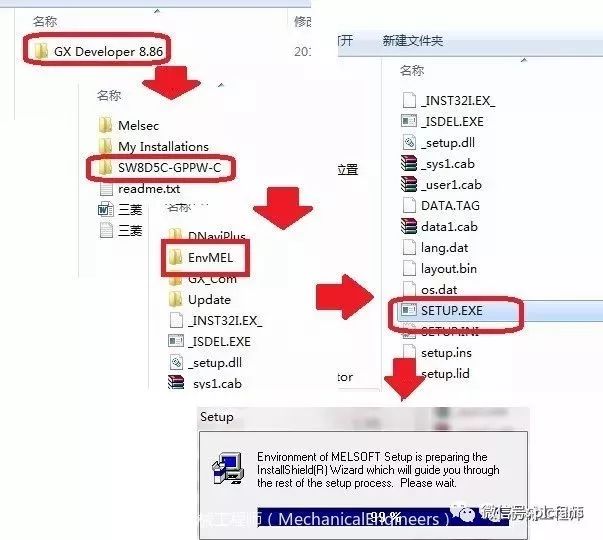
接下来会出现环境安装界面。 直接点击“下一步”。
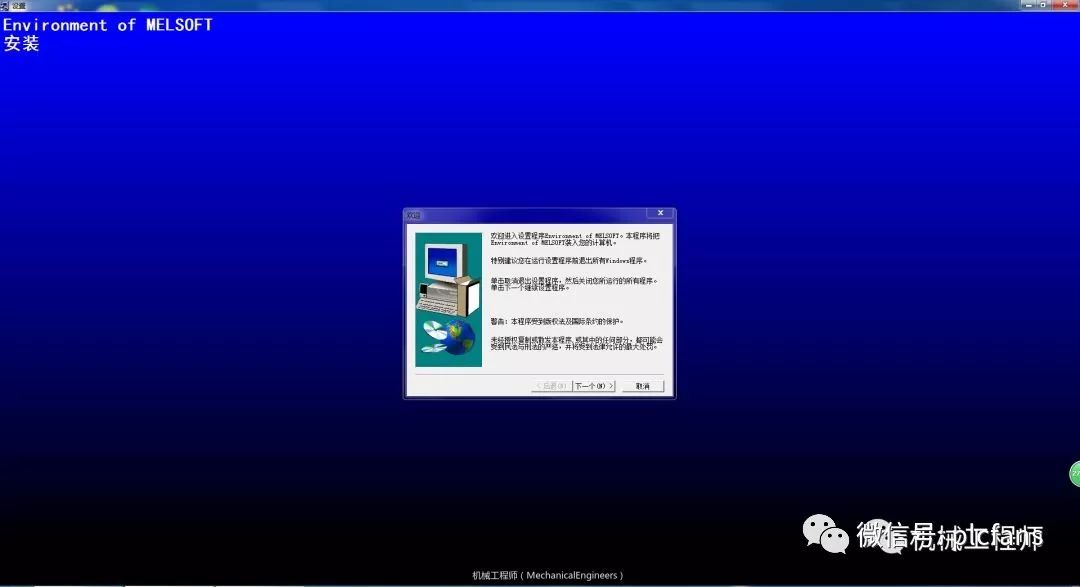
只需点击“下一步”


单击“结束”完成环境设置。 完成后,通常需要重新启动计算机或注销才能继续下一步。
步骤2:打开文件路径如下:三菱PLC编程软件GX Developer 8.86(中文版)\SW8D5C-GPPW-C\SETUP.EXE进行安装; (注册码:570-986818410)
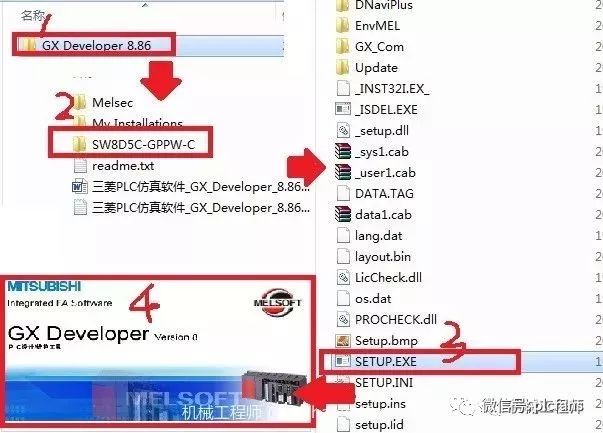


继续单击“下一步”或“是”
输入序列号:

然后单击“下一步”并确保取消选中所有复选框。


安装位置可以修改
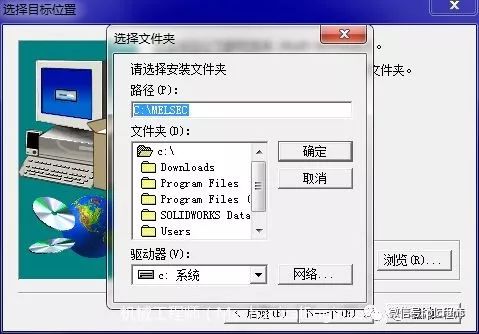
继续按确定。 一些初始化错误不会影响安装和使用。 最后会弹出安装完成的弹窗。 即完成编程软件的安装。 此时,您仍需要重新启动或注销一次计算机,才能继续下一步安装模拟插件。
步骤3:打开文件路径如下:三菱PLC仿真软件GX Simulator6-C中文版\三菱PLC仿真软件GX Simulator6-C\SETUP.EXE进行安装; (注册码:961-500940269) 所有过程与编程软件安装类似。
编程软件和仿真插件的使用简单介绍如下:
1、仿真软件的作用是在计算机上虚拟运行编写好的程序。 如果没有编写程序,则无法进行仿真。 因此,在安装模拟软件 GX Simulator 6c 之前,必须先安装编程软件 GX Developer,且版本必须相互兼容。 例如,可以安装“GX Developer 7.08”、“GX Developer 8.34”等版本。
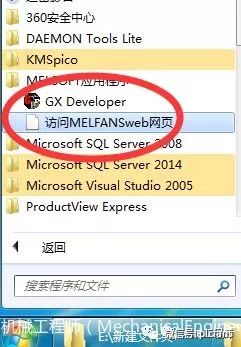
2、安装编程软件和仿真软件后,桌面或开始菜单中没有仿真软件的图标。 由于仿真软件集成在编程软件GX Developer 中,因此该仿真软件实际上相当于编程软件的插件。
3、接下来我们来做一个例子:
(1) 启动编程软件 GX Developer 并创建一个新工程。
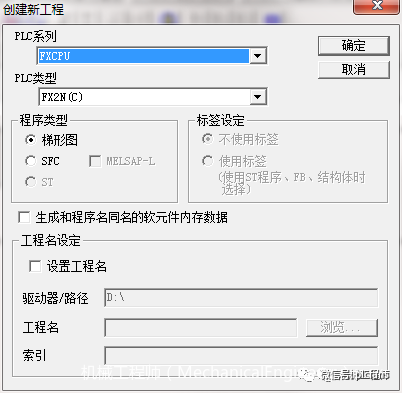
(2)写出简单的梯形图。
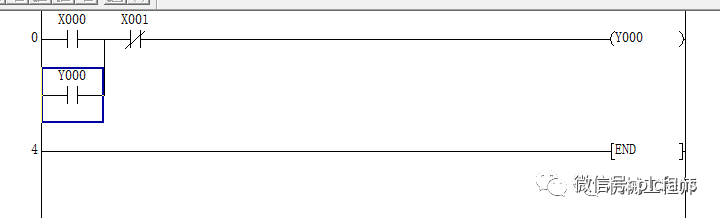
(3) 通过菜单栏可以启动仿真。
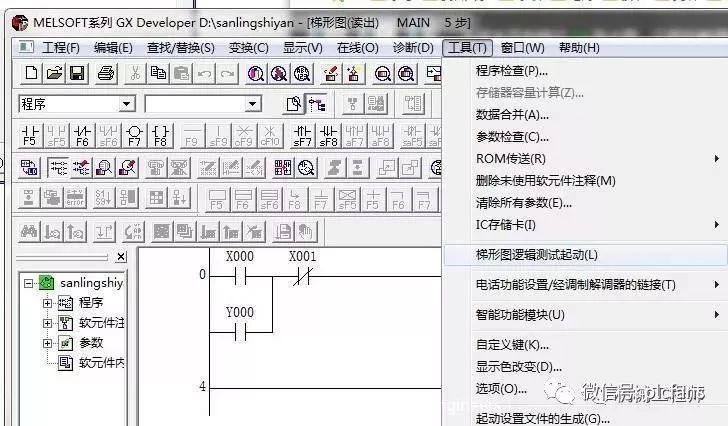
(4) 也可以通过快捷图标启动模拟。
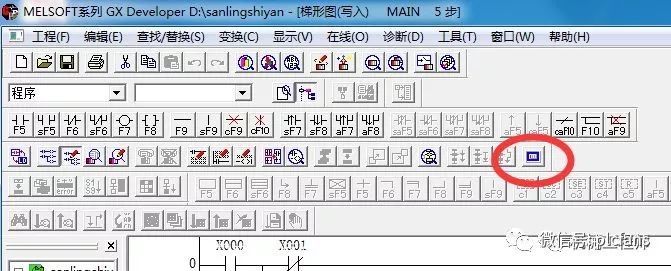
(5)以上两种方法都可以开始仿真。 这个小窗口就是模拟窗口三菱plc编程软件教程,显示运行状态。 如果有错误,会有中文解释。

(6)开始仿真后三菱plc编程软件教程,程序开始在计算机上模拟PLC的写入过程。
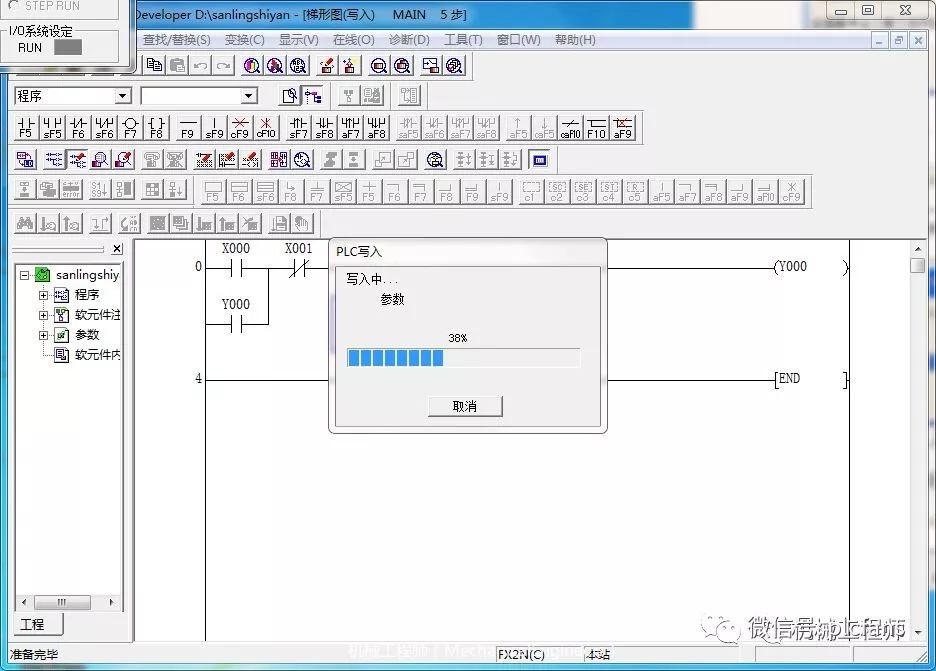
(7) 某些输入条件可以通过软件组件测试强制开启
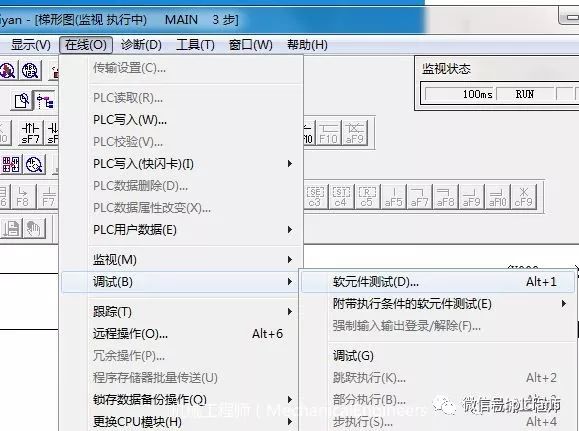
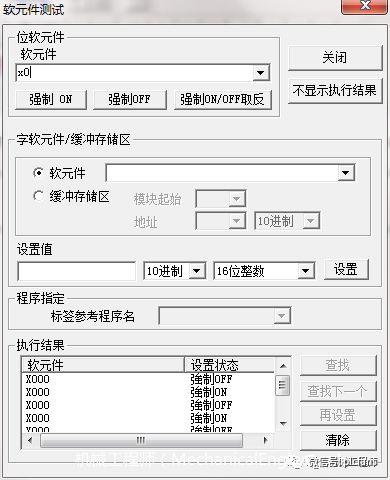
(8) 强制X0 为ON,程序已开始运行。
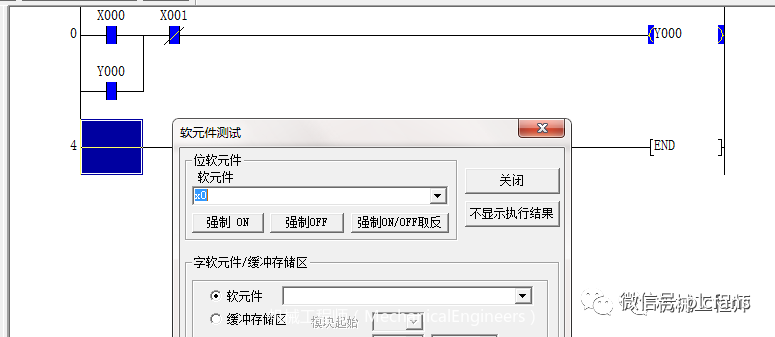
点击阅读原文学习电工、plc、变频伺服、数控机器人等知识

